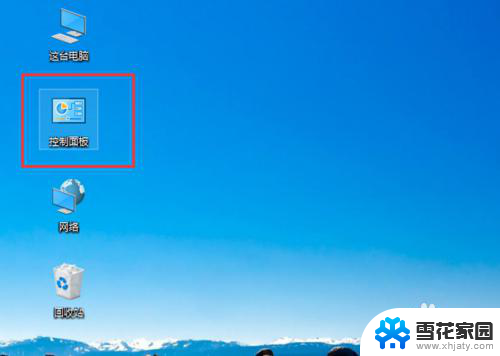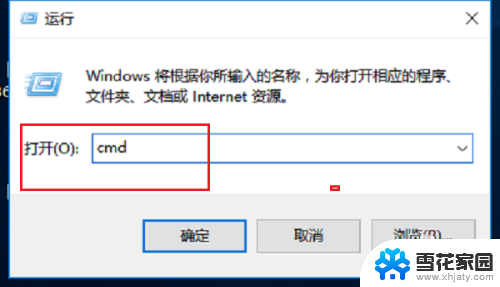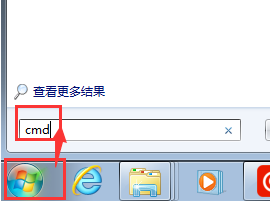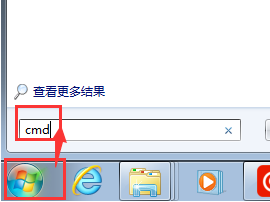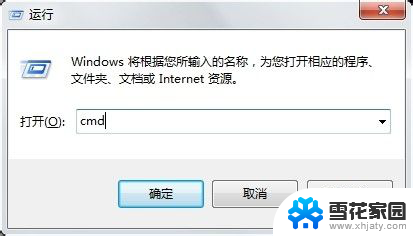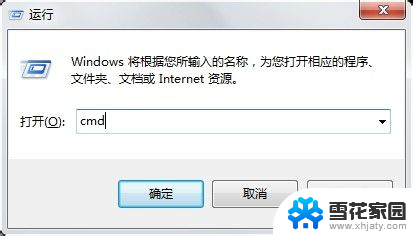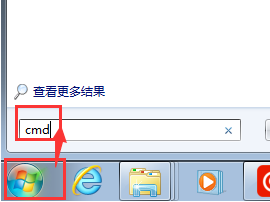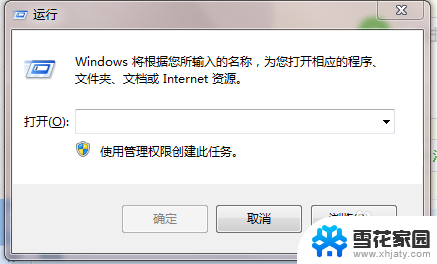cmd如何查看ip地址 如何使用CMD查看本机IP地址
CMD是Windows系统中的命令行工具,可以通过它来执行各种操作,其中查看本机IP地址就是CMD的一个常用功能。通过简单的命令输入,就可以快速获取到本机的IP地址信息。这种简单而高效的操作方式,让用户可以方便地查看自己的网络连接状态,保障网络通信的稳定性。通过掌握CMD的相关操作,可以更好地管理和维护自己的电脑网络环境。
方法如下:
1.如图:
点击系统桌面左下角的“开始”,然后在搜索框内输入“cmd”。
注:如果是XP系统,请依次点击“开始”再点击“运行”。接着在窗口中输入“cmd”就可以了,其它步骤相同!
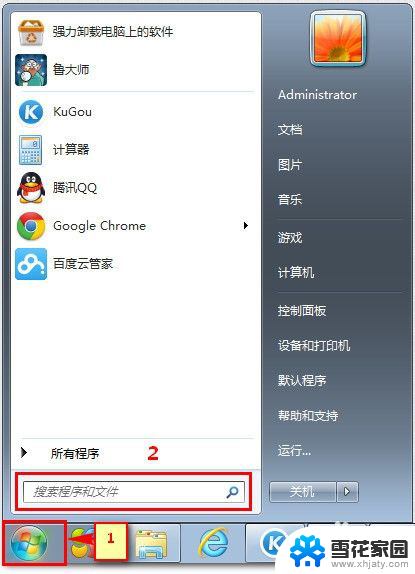
2.在弹出的CMD命令中输入:ipconfig /all,并回车。
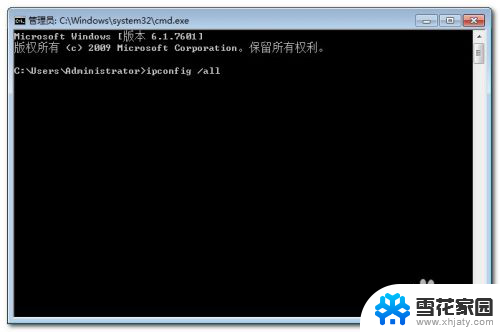
3.之后,我们会得到如下图的信息。
这里,我们只需要查看IPv4 地址,默认网关和DNS服务器就可以了。
如图标记的一样,IPv4 地址为我们本机的IP地址,剩余的默认网管和DNS服务器也是我们本机的默认网管和DNS地址。

4.注:因为我本机是连接无线路由器的,所以IP地址显示的是局域网内的IP地址。如果是通过拨号方式上网,则IP地址和网关、DNS显示的是电信或联通、移动的IP地址和网管、DNS。
5.如果想要查询电信、联通或铁通分配给我们的IP地址,可以通过百度搜索“IP地址”查看自己的外网IP。
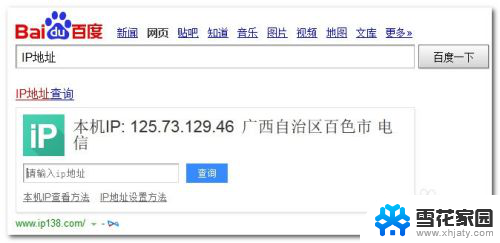
以上是如何通过cmd查看IP地址的全部内容,如果您遇到此问题,您可以按照以上方法解决,希望对大家有所帮助。